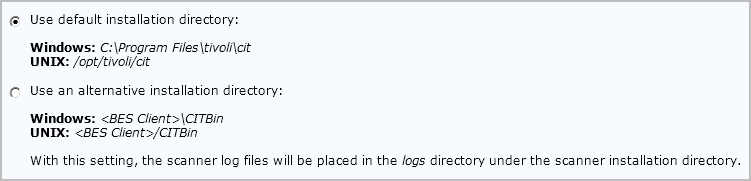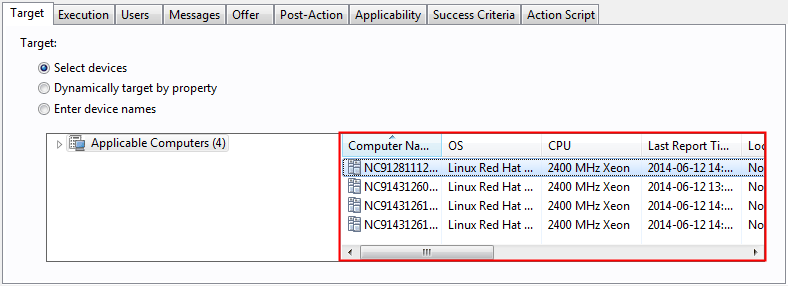スキャナーのインストール
スキャナーは、ハードウェア情報とともに、インフラストラクチャー内のコンピューターに存在するファイルとパッケージに関する情報も収集します。ソフトウェアを検出する対象の各コンピューターにスキャナーをインストールしてください。デフォルトのスキャン構成を有効にした場合、スキャナーは自動的にインストールされるため、この構成は不要です。
始める前に
スキャナーをインストールする前に、次の考慮事項に注意してください。
- BigFix クライアントが、ソフトウェアを検出する対象のコンピューターにインストールされており、実行中であること、およびそれらのコンピューターが BigFix Inventory v10 サイトにサブスクライブしていることを確認します。
- スキャナーを WPAR にインストールする場合、まず LPAR にインストールする必要があります。

 AIX では、
AIX では、xlC.rteライブラリー バージョン 13.1.0.0 以上がターゲット・コンピューターにインストールされていることを確認してください。
- スキャナー・バージョン 9.2.17 および 10.0.0 の場合は、Red Hat Enterprise Linux 8.0 上の
libnsl.so.1がターゲット・コンピューターにインストールされていることを確認してください。 - スキャナー・バージョン 2.8.0.3000 以下の場合は、
libstdc++.so.5が 32 ビット Linux x86 コンピューターにインストールされていることを確認してください。
- スキャナー・バージョン 9.2.17 および 10.0.0 の場合は、Red Hat Enterprise Linux 8.0 上の

libstdc++.so.6ライブラリーがターゲット・コンピューターにインストールされていることを確認してください。 Mac OS X では、ソフトウェア・ディスカバリーを実行するために、スキャナーをインストールしたり、スキャン結果の定期的なアップロードをスケジュールしたりする必要はありません。ディスカバリーを有効にするには、パッケージ・データのスキャンを実行するだけで十分です。
Mac OS X では、ソフトウェア・ディスカバリーを実行するために、スキャナーをインストールしたり、スキャン結果の定期的なアップロードをスケジュールしたりする必要はありません。ディスカバリーを有効にするには、パッケージ・データのスキャンを実行するだけで十分です。
このタスクについて
スキャナーは、複数の IBM アプリケーションで使用できます。デフォルトでは、BigFix Inventory と一緒に提供されるスキャナーは、シングル・ユーザー・モードでインストールされます。これは、スキャナーをその他のアプリケーションで使用する場合は root (UNIX) または SYSTEM (Windows) で実行する必要があることを意味します。別のユーザーによるスキャナーの実行が必要なアプリケーションがある場合は、通常モードでスキャナーをインストールしてください。詳しくは、下記を参照してください。他の IBM 製品により LMT/BFI 9 によってデプロイされた CIT。
手順
タスクの結果
次のタスク
プライベート・モードでのスキャナーのインストールまたはアップグレード
このタスクについて
プライベート・スキャナー・インストール・モードでは、他の CIT 利用者によって作られたグローバル CIT インストールとリソースを共有しない BFI プライベート CIT インスタンスをインストールすることができます。
このタスクは、CIT バイナリーを <BES Client>\LMT\CIT\scanner ディレクトリーにインストールしますが、インスタンスを CIT グローバル・ファイル (cit.ini またはその他のグローバル CIT 構成ファイル) に登録しません。
SUA 利用者が既にインストールされているグローバル CIT がある場合、SUA 利用者はグローバル CIT からアンインストールされ、プライベート・バージョンにアップグレードされます。
- CIT トレース・ログ・レベル
- トレース・ファイルの最大サイズ
- トレース・ファイルの最大数
インストールには、BigFix クライアントがインストールされているドライブに、少なくとも 70 MB の空きディスク・スペースが必要です。プライベート・インストール・モードは、現在 Windows プラットフォームでしか実行できません。
エンドポイントに現在インストールされているスキャナーのバージョンを確認するには、分析をアクティブにします。スキャナー情報。プライベート・モードでインストールされているスキャナーは、利用者「BFI プライベート」を持つことになります。
注: 自動カタログ伝播は、BFI バージョン 10.0.2.0 までのプライベート・モードでインストールされたスキャナーでは自動的には機能しません。
これを動作させるためには、「BFI サーバーでのカタログのダウンロード用 Fixlet テンプレートの更新」Fixlet を使用して、BFI サーバーのカタログ・ダウンロード Fixlet テンプレートを更新する必要があります。